
最近評判の評判の良くなってきているChormiumベースのMicrosoftのブラウザであるEdgeをインストールしてみたところMicrosoft AutoUpdateが毎日のように更新を促してきてうるさいので削除しました。その手順と方法について解説します。
Microsoft AutoUpdateがウザい
自分のMacには、1年に数回しか起動することのないWordやExcelなどのMicroSoft製品が入っています。最近、使用用途に分けてブラウザを使い分けようと、久しぶりにMicrosoft製のブラウザであるEdgeをインストールしました。EdgeはChormiumベースなのでChromeの機能拡張などはそのまま使用できますし、評判もそれほど悪くないのでインストールしておいてもいいかと思ったわけです。
ところがEdgeをインストールしてからMicrosoft AutoUpdateというアプリが勝手に起動され、Macのドック内に勝手に現れるようになりました。これはMicrosoft製品をインストールすると勝手に入れられる迷惑な機能でもあり、以前Officeを入れた後にも消した記憶が蘇ります。
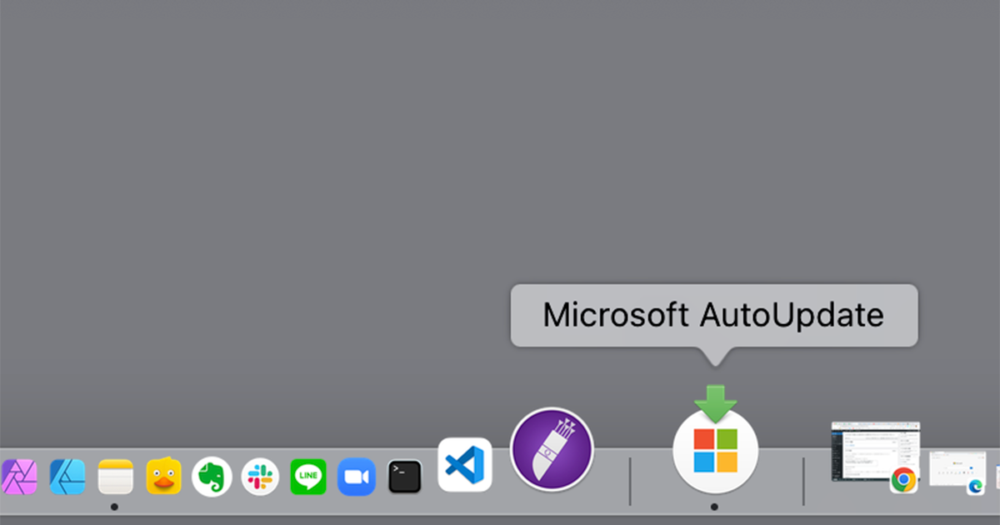
Microsoft AutoUpdateとは
Microsoft AutoUpdateはMicoroSoft製品のアップデートをお知らせする機能なんですが、流石に勝手に起動してメモリを消費し、ドックに毎日のように現れると迷惑でしかありません。自分にとってOfficeとはあくまでGoogle Docsの補助として入れているだけで、GoogleDocsを使えないお爺ちゃん達とやりとりする意外ではほとんど使わない
流石に毎日勝手にMicrosoft AutoUpdateが起動するのはウザいので、削除一択。Officeをインストールした後にも消したもののやり方を忘れていたので紹介しておきます。
Microsoft AutoUpdateを削除する
Macのfinderから『移動』→『フォルダへ移動』(またはショートカットshift+command+G)
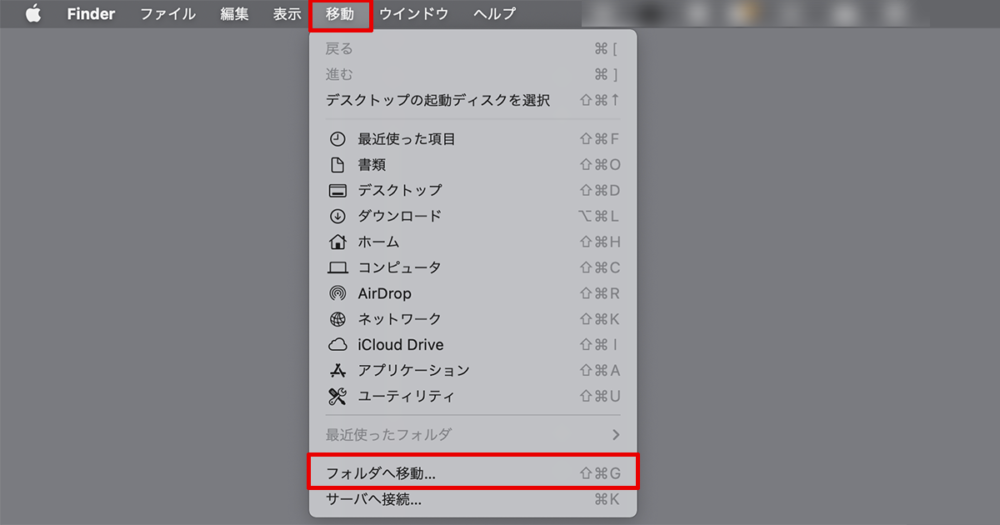
移動先フォルダの入力を促されるので下記のように入力します。
/Library/Application Support/Microsoft/
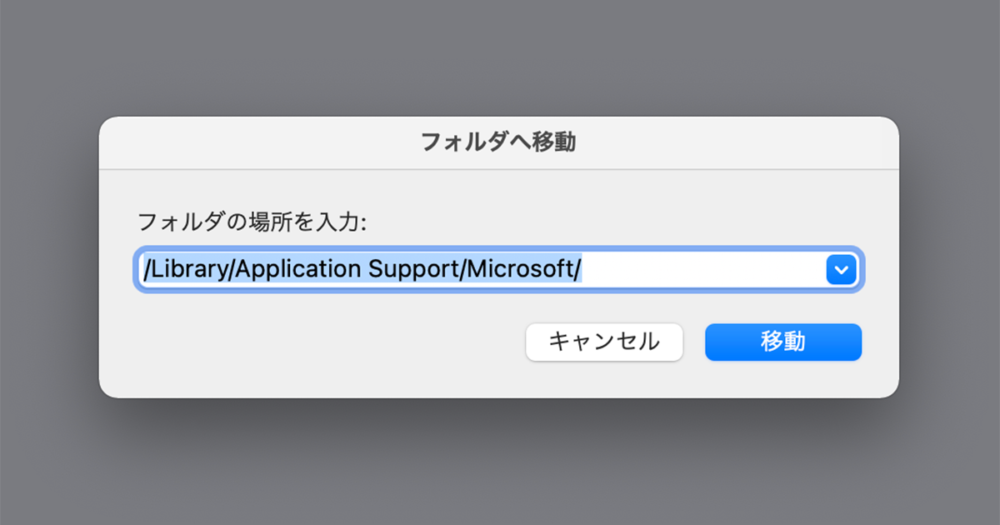
MicoroSoftの関連ファイルの入ったフォルダが表示され、その中にMicrosoft AutoUpdateを確認することができました。
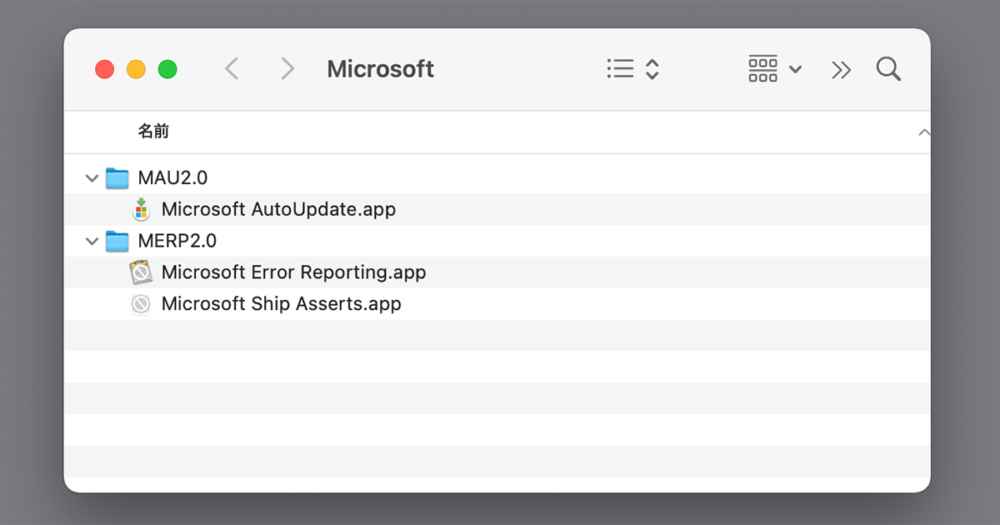
『MAU2.0』というフォルダごとゴミ箱に入れて削除。以上で煩わしいMicrosoft AutoUpdateより解放されました。
まとめ
『Microsoft AutoUpdate』の削除方法と手順について解説しました。
Microsoft製品のセキュリティアップデートの通知も含むので、削除する際はデメリットも理解した上で行ってください。自分の場合は、Microsoft製品はedge以外はほとんど使用しておらず、バージョン情報もメニュー内から確認できる、毎日勝手にCPUを使われ、通知がうるさいなどの理由から削除することにしました。
せめて該当アプリを起動したときに通知が出るくらいなら我慢できるんですけどね。もっとユーザーのこと考えて欲しいですよね。

 iPhoneでYouTube視聴時のみ画面の向きのロックを解除する方法
iPhoneでYouTube視聴時のみ画面の向きのロックを解除する方法 GoogleカレンダーをMacのカレンダーに表示させる方法
GoogleカレンダーをMacのカレンダーに表示させる方法 Googleカレンダーを共有する方法と手順
Googleカレンダーを共有する方法と手順 Googleカレンダーの基本と使い方
Googleカレンダーの基本と使い方 スプレッドシートの重複セルを削除する方法
スプレッドシートの重複セルを削除する方法 スプレッドシートでレーダーチャートを作成する方法と手順
スプレッドシートでレーダーチャートを作成する方法と手順 スプレッドシートで2軸の複合グラフを作成する方法と手順
スプレッドシートで2軸の複合グラフを作成する方法と手順 Gmailにラベルを追加設定してメール管理を効率化する方法
Gmailにラベルを追加設定してメール管理を効率化する方法 Gmailの通知設定で特定の重要なメールのみ通知を受け取る方法
Gmailの通知設定で特定の重要なメールのみ通知を受け取る方法